Adatok biztonsági mentése és visszaállítása az SQLite-ből az Ubuntuban
Az SQLite egy egyszerű, de nagyon hatékony adatbázis-szoftver. Ez egy nagyon könnyű adatbázis-megoldás. Leginkább alacsony fogyasztású, kézi vagy beágyazott eszközökben használják, például az Android miatt, mivel könnyű. Ez egy fájl alapú adatbázis szoftver. Ez azt jelenti, hogy mindent egyetlen fájlban tárol, és ezt könnyedén tárolhatja bárhol, összetett konfiguráció nélkül. Bár mindent egyetlen fájlban tárolhat, ez nem azt jelenti, hogy az adatok egy részét nem tárolhatja egy fájlban, egy másik részét pedig egy másik fájlban. Táblázatot is tárolhat egy fájlban, egy másik táblázatot egy másik fájlban stb. Természetesen az SQLite segítségével könnyedén elvégezheti az ilyen típusú kezelést. A futtatásához sem kell sok memória. Az SQLite-hez tartozó egyszerű parancssori segédprogramokkal mindent kezelhet. Az SQLite legújabb verziója jelenleg 3.
Ebben a cikkben megmutatom, hogyan lehet biztonsági másolatot készíteni és visszaállítani az SQLite adatbázist az Ubuntuban. Kezdjük el.
Az SQLite telepítése
Az SQLite az Ubuntu operációs rendszer hivatalos csomagtárában érhető el. Az SQLite 2 verziója található az Ubuntu hivatalos csomagtárában. SQLite 2 és SQLite 3. Ebben a cikkben megmutatom, hogyan telepítheti mindkettőt.
Először frissítse az Ubuntu operációs rendszer csomagtárházának gyorsítótárát a következő paranccsal:
$ sudo apt-get update
A csomag-tárház gyorsítótárát frissíteni kell.

Az SQLite 2 Ubuntu telepítéséhez futtassa a következő parancsot:
$ sudo apt-GET install sqlite
Most nyomja meg az 'y' gombot és nyomja meg a gombot
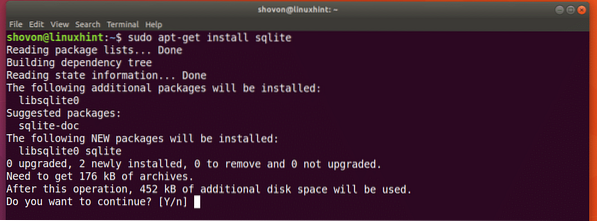
Az SQLite 2-t telepíteni kell.
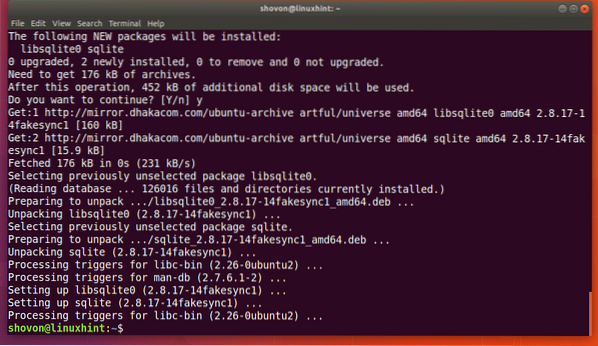
Az SQLite 3 Ubuntu telepítéséhez futtassa a következő parancsot:
$ sudo apt-GET install sqlite3
Telepítem az SQLite 3-at, és a többi bemutatót az SQLite 3-mal hajtom végre ebben a cikkben. De mindennek ugyanúgy kell működnie az SQLite 2-ben. Az sqlite3 parancsot biztonságosan lecserélheti az sqlite parancsra.
Ne feledje, hogy az SQLite mindkét verzióját egyszerre telepítheti. Nincs problémájuk egymás mellett élni.
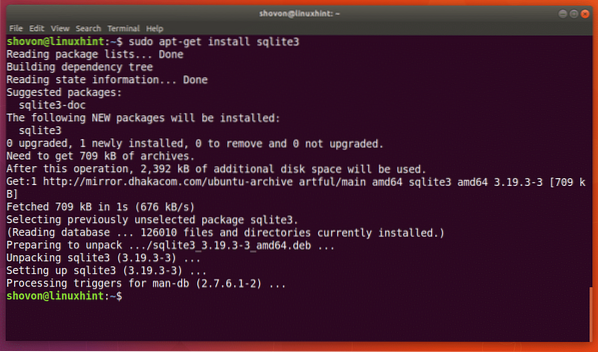
Dummy adatok beszúrása:
A következő paranccsal kezdheti el az SQLite 2 adatbázis használatát az SQLite 2-vel:
$ sqlite teszt.db
Az SQLite-nek meg kell nyitnia egy tesztet.db fájl. Ha a fájl nem létezik, akkor létre kell hoznia egy újat, amint néhány adatot elment.
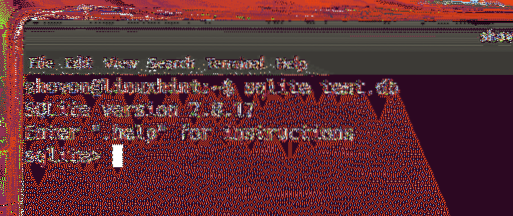
Az SQLite 3 esetében a fenti parancsnak a következőknek kell lennie:
$ sqlite3 teszt.db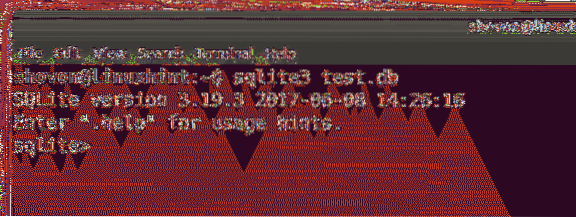
Most létrehozok egy egyszerű táblázatot, és beillesztek néhány dummy adatot.
A felhasználók tábla SQL-kódja az alábbiakban található:
id INTEGER elsődleges kulcs,
keresztnév TESZT NEM NULL,
vezetékNév SZÖVEG NULL,
ország SZÖVEG NEM NULL
);
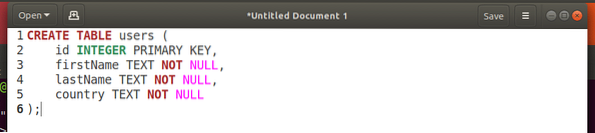
Csak másolja és illessze be az SQL kódot az SQLite parancssori felületére. A felhasználói táblázatot létre kell hozni.
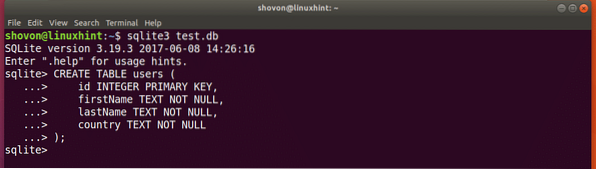
Most futtassa a következő SQL-kódokat néhány próbabábu beillesztéséhez a táblázatba.

INSERT INTO users ÉRTÉKEK (2, 'Shahriar', 'Shovon', 'BD');
INSERT INTO users ÉRTÉKEK (3, 'Sharmin', 'Akter', 'BD');
INSERT INTO users ÉRTÉKEK (4, 'MD', 'Shaikat', 'BD');
A következő SQL paranccsal futtathatja az összes felhasználói adatot a táblából.
sqlite> SELECT * FROM felhasználók;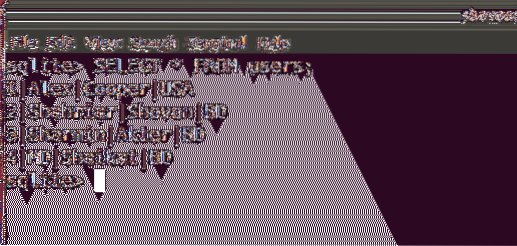
Ha elkészült, futtassa a következő parancsot az sqlite parancssori felületének kilépéséhez.
sqlite> .kijárat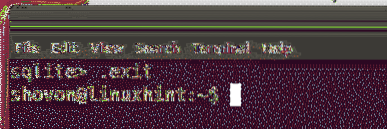
Az SQLite adatbázis biztonsági mentése és visszaállítása:
Fájl alapú biztonsági mentés:
Az SQLite adatbázis biztonsági mentésének és visszaállításának legjobb módja az, ha másolja az adatbázisfájlt egy másik helyre, és szükség esetén beilleszti a biztonsági másolatból készített adatbázisfájlt. A cikk példájában az összes SQLite adatot a tesztbe tároltam.db fájl, amint az az alábbi képernyőképen látható.
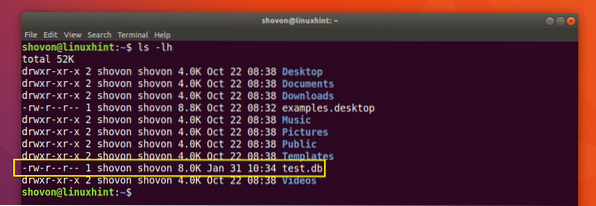
Lemásolom a tesztet.db fájlt egy másik helyre a következő paranccsal:
$ cp -v teszt.db Letöltések / teszt.db.biztonsági mentés
Most elindítom az SQLite-t a biztonsági mentési adatbázis fájl használatával.
$ sqlite3 Letöltések / teszt.db.biztonsági mentés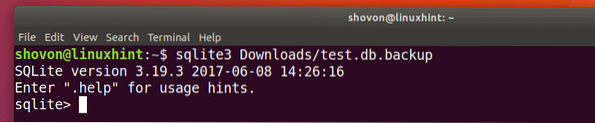
Most futtassa a következő SQL parancsot, és látnia kell az összes adatot.
$ SELECT * FROM felhasználók;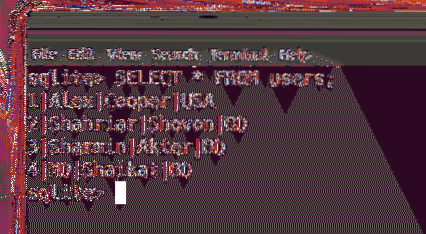
Biztonsági mentés SQL fájlként:
Az SQLite adatbázisról biztonsági másolatot is készíthet az SQLite paranccsal. Ez a kimeneti vagy biztonsági mentési fájl így tartalmazza az adatbázis rekonstruálásához szükséges összes SQL-kódot.
A teszt biztonsági mentéséhez futtassa a következő parancsot.db adatbázisfájl a biztonsági mentéshez.SQL SQL fájl:
$ sqlite3 teszt.db .dump> backup.sql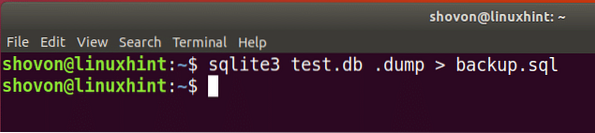
A következő parancs futtatásával megtekintheti a biztonsági másolat tartalmát.sql fájl:
$ cat biztonsági mentés.sqlMint látható, csak SQL kódokat tartalmaz.
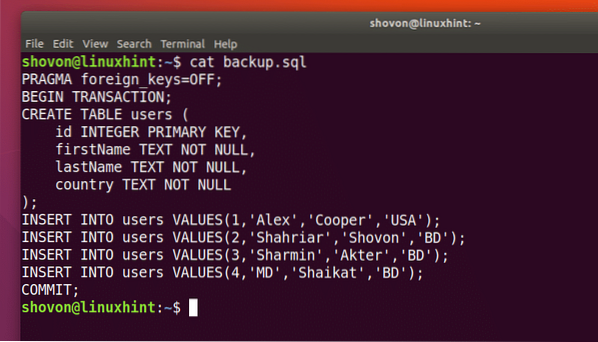
Egy másik adatbázis-teszt visszaállítása2.db mentésből.sql biztonsági mentési fájl, futtassa a következő parancsot:
$ sqlite3 teszt2.db < backup.sql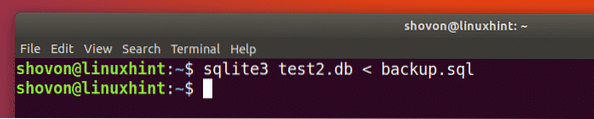
Most bejelentkezhet a test2-be.db SQLite adatbázis a következő paranccsal:
$ sqlite3 teszt2.db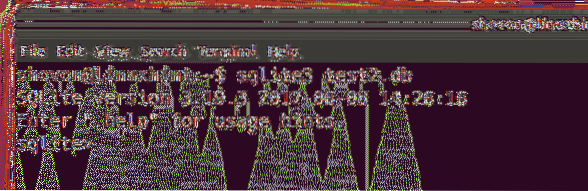
Most futtassa a következő SQL-kódot, és látnia kell az összes adatot.
$ SELECT * FROM felhasználók;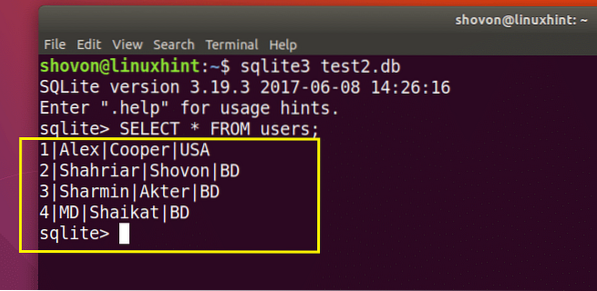
Így készít biztonsági másolatot és visszaállítja az adatokat az SQLite adatbázisból az Ubuntuban. Köszönjük, hogy elolvasta ezt a cikket.
 Phenquestions
Phenquestions


